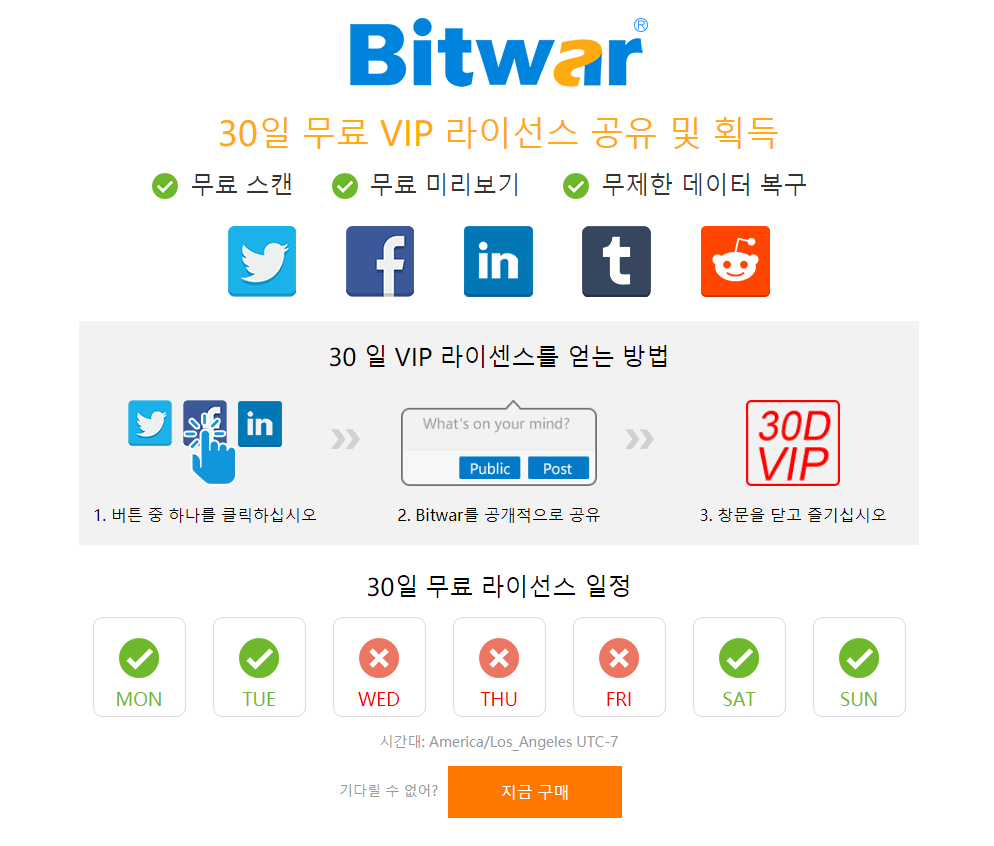요약
이 문서는 바탕 화면 아이콘이 나타나지 않음 오류를 수정하고 윈도우 10 데스크톱에서 누락된 아이콘을 복구하는 방법을 알려주는 효과적인 솔루션을 제공합니다.
Windows 10 바탕 화면 아이콘이 나타나지 않고 바탕 화면이 이유 없이 갑자기 비어 있는 경우 모든 창 바탕 화면 아이콘을 표시하거나 바탕 화면 아이콘 표시를 활성화하거나 태블릿 모드를 비활성화하여 문제를 해결할 수 있습니다. Bitwar Data Recovery 프로그램을 사용해 Windows 10에서 누락된 데스크톱 아이콘과 파일을 검색하고 복구할 수도 있습니다.

윈도우 10 에서 사라진 바탕 화면 아이콘을 찾는 솔루션
사라진 윈도우 10 바탕 화면 아이콘을 찾기 위한 세 가지 솔루션이 있습니다. 모두 실패하면 누락된 데스크톱 파일을 가능한 한 빨리 복구하는 것이 좋습니다.
솔루션 1: 모든 윈도우 바탕 화면 아이콘을 표시하십시오.
1. 바탕 화면을 마우스 오른쪽 버튼으로 누르고 보기를 선택하십시오.
2. 보기 탭 하단의 "바탕 화면 아이콘 표시"를 누르십시오.
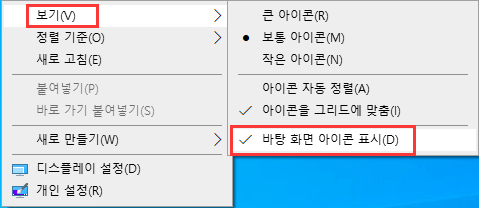
3. 빠진 아이콘이 다시 활성화됩니다.
솔루션 2: 태블릿 모드를 사용하지 않도록 설정하십시오.
데스크톱과 태블릿은 윈도우 10에 내장된 두 가지 모드입니다. 일반적으로 태블릿 모드가 활성화된 경우 윈도우 10 데스크톱 아이콘이 표시되지 않습니다.
1. 설정을 열고 시스템을 눌러 시스템 설정을 여십시오.
2. 왼쪽 창에서 태블릿 모드를 클릭하십시오.
3. 설정 창을 닫고 바탕 화면 아이콘이 표시되는지 확인하십시오.
솔루션 3: 바탕 화면 아이콘을 활성화하십시오.
1. 시작 메뉴를 클릭하고 설정을 검색하십시오.
2. 내부 설정에서 개인 설정을 클릭하십시오.
3. 왼쪽 창에서 테마 탭을 선택하십시오.
4. 그런 다음 바탕 화면 아이콘 설정을 클릭하여 설정을 열어 데스크톱 아이콘을 활성화하십시오.
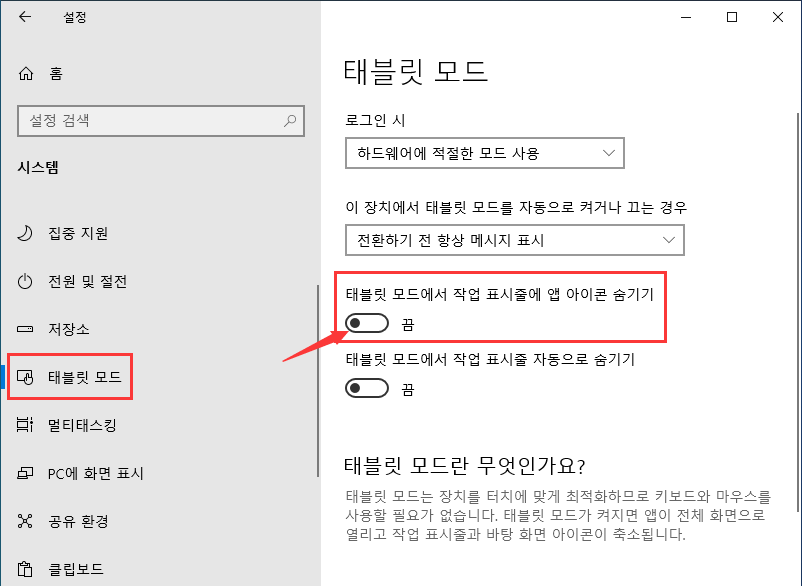
5.마지막으로 바탕 화면에 표시할 아이콘을 선택한 다음 적용 및 확인 단추를 클릭하십시오.
Bitwar Data Recovery를 사용하여 사라진 바탕 화면 파일을 복구하는 방법
바탕 화면 아이콘이 사라지면 데이터가 손실될 수 있으므로 중요한 파일이 손실되면 파일을 복구해야 합니다.
이 경우 Bitwar Data Recovery는 손실된 윈도우 10 바탕 화면 파일을 복구하는 데 좋은 선택이 될 것입니다. 안전하고 사용자 친화적인 프로그램으로 다양한 기기에서 모든 종류의 파일을 복구할 수 있습니다.
컴퓨터에서 Bitwar Data Recovery 프로그램을 다운로드하십시오.
또는 네이버 소프트웨어에서 다운로드할 수도 있습니다: https://software.naver.com/software/summary.nhn?softwareId=GWS_003210.
1 단계: 파티션 또는 장치를 선택하십시오.
프로그램을 다운로드한 후 프로그램을 실행하고 파일을 분실한 파티션이나 장치를 선택할 수 있습니다.
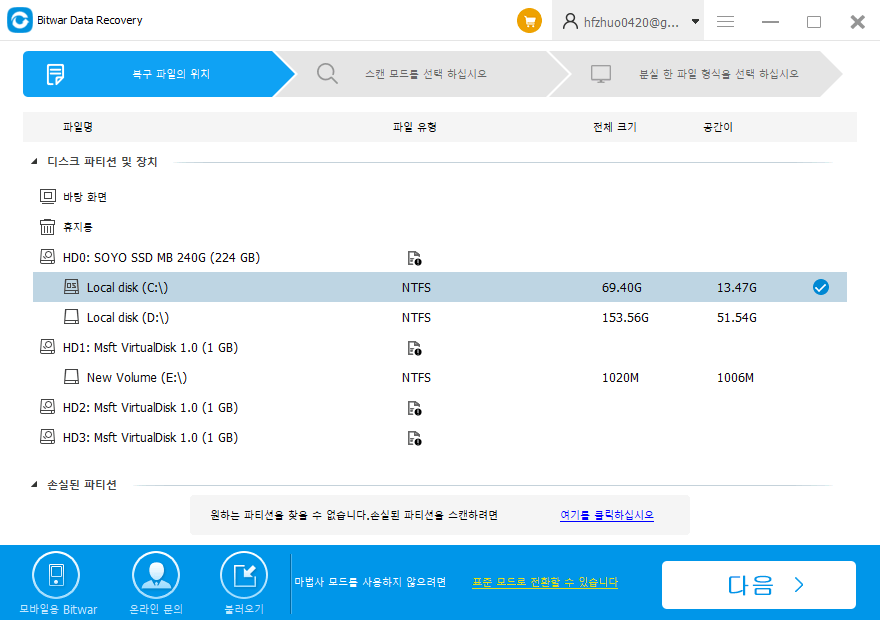
2 단계: 스캔 모드를 선택하십시오.
먼저 원본 파일 이름과 파일 구조로 파일을 복구할 수 있는 "빠른 스캔 모드"을 선택할 수 있습니다. 그러나 "빠른 스캔 모드"에서 필요한 파일을 찾지 못하면 "심층 스캔 모드"을 시도해 보십시오.
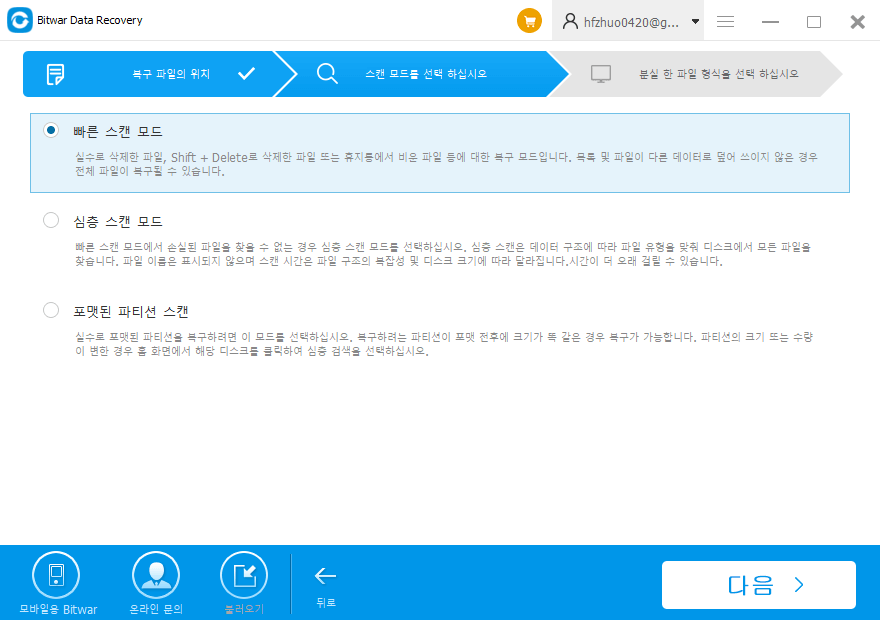
3 단계: 파일 형식을 선택하십시오.
모든 유형을 선택하고 스캔을 클릭하여 스캔 을 시작하십시오.
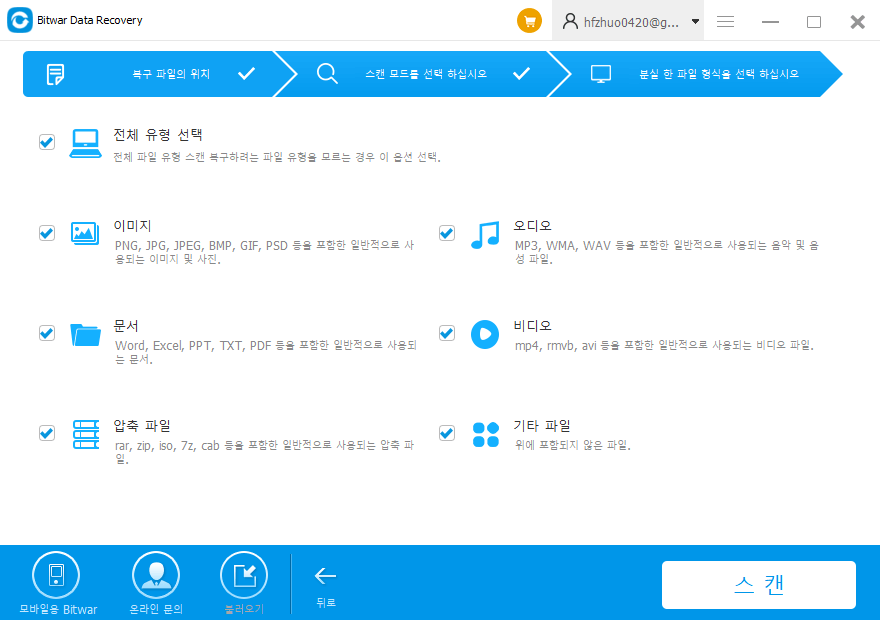
4 단계: 파일을 미리 보고 복구하십시오.
스캔 후 파일을 미리 보고 복구하기에 적합한 상태인지 확인할 수 있습니다. 복구할 파일을 결정한 후 "복구"를 클릭하여 파일을 다시 가져오십시오.
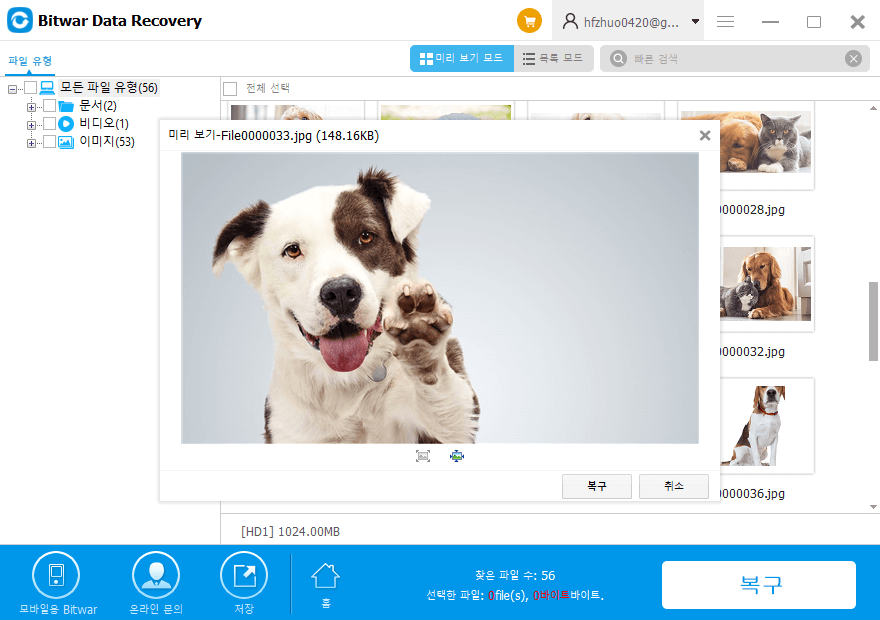
위의 단계를 수행하면 분실된 데스크톱 파일이 성공적으로 복구됩니다.
Bitwar Data Recovery에서 30일 무료 평가판을 얻는 방법?
페이스북, 트위터, LinkedIn, Tumblr, Reddit와 같은 소셜 프로필을 가지고 있다면 30일 무료 평가판 라이센스를 쉽게 얻을 수 있습니다.
Bitwar Data Recovery를 다운로드한 후에는 소프트웨어 내부에 계정만 등록하면 되고, 그 사이에 30일 무료 VIP 공유 창이 뜨면서 소셜 공유 버튼 중 하나를 클릭할 수 있고, 대중에게 Bitwar를 공유하면 자동으로 30일 VIP 계정을 얻을 수 있습니다.
해보자!
윈도우 10 바탕 화면 아이콘이 나타나지 않고 바탕 화면이 갑자기 비어 있는 것을 쉽게 수정할 수 있습니다. 또한 Bitwar Data Recovery를 사용하여 손실된 바탕 화면 아이콘과 바탕 화면 파일을 복구하십시오.